Comment sécuriser ses fichiers avec un logiciel de chiffrement ?
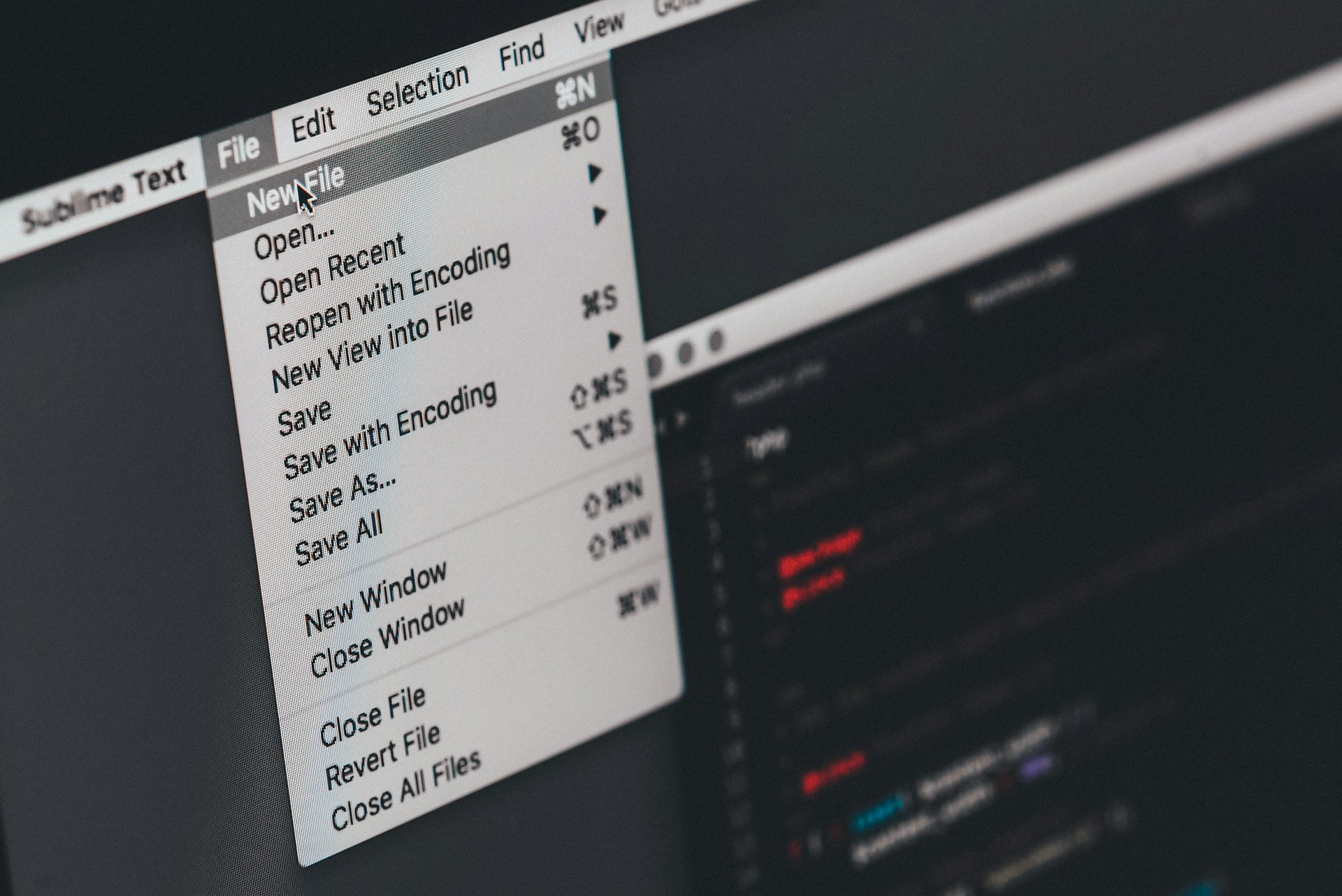
Dans un monde de plus en plus numérique, la sécurité des données est devenue une priorité pour tous. Qu’il s’agisse de vos photos de vacances, de vos fichiers de travail ou de vos données personnelles, la menace du piratage est bien réelle et omniprésente. Heureusement, il existe des solutions pour protéger vos informations les plus précieuses. Dans cet article, nous vous expliquons comment sécuriser vos fichiers avec un logiciel de chiffrement.
Pourquoi chiffrer ses données ?
Chiffrer vos données, c’est comme les enfermer dans un coffre-fort. Même si quelqu’un parvient à accéder à votre ordinateur ou à votre clé USB, il ne pourra pas lire vos fichiers sans la clé de chiffrement. C’est une étape supplémentaire de sécurité qui peut faire la différence en cas de tentative de piratage.
Dans le meme genre : Quelles sont les caractéristiques d'un ventirad pour PC ?
Mais comment faire pour chiffrer vos données ? Il existe de nombreux logiciels de chiffrement qui peuvent vous aider à sécuriser vos informations. Certains sont même gratuits et très faciles à utiliser. Dans les sections suivantes, nous allons vous présenter quelques options disponibles.
Comment chiffrer ses fichiers sur Windows ?
Si vous utilisez Windows, vous disposez déjà d’un outil intégré pour chiffrer vos données : BitLocker. Ce logiciel, disponible sur les versions Pro de Windows, vous permet de chiffrer l’intégralité de votre disque dur. Pour l’utiliser, il suffit d’aller dans le menu "Gestion des disques", de cliquer droit sur le disque que vous souhaitez chiffrer, puis de choisir "Activer BitLocker". Vous pouvez ensuite définir une clé de chiffrement qui vous sera demandée à chaque démarrage de votre ordinateur.
Dans le meme genre : Comment choisir une imprimante laser pour un usage domestique ?
Si vous ne disposez pas de la version Pro de Windows, ou si vous souhaitez chiffrer uniquement certains fichiers ou dossiers, vous pouvez utiliser un logiciel tiers comme VeraCrypt. Ce logiciel gratuit et open-source permet de créer un volume chiffré sur votre disque dur, dans lequel vous pourrez stocker vos fichiers en toute sécurité.
Comment chiffrer ses fichiers sur Mac ?
Pour les utilisateurs de Mac, le chiffrement des données est également possible grâce au logiciel intégré FileVault. Il fonctionne de manière similaire à BitLocker sur Windows, en chiffrant l’intégralité de votre disque dur. Pour l’activer, rendez-vous dans les "Préférences Système", puis dans "Sécurité et Confidentialité". Cliquez ensuite sur l’onglet "FileVault" et suivez les instructions à l’écran pour activer le chiffrement.
Si vous préférez chiffrer uniquement certains fichiers ou dossiers, vous pouvez également utiliser VeraCrypt sur Mac. Il est également possible de créer des archives chiffrées avec le format .zip en utilisant l’utilitaire intégré d’Archives, ou des logiciels tiers comme Keka ou The Unarchiver.
N’oubliez pas la sécurité sur le web
Enfin, n’oubliez pas que la sécurité de vos données ne s’arrête pas à votre ordinateur. Lorsque vous naviguez sur le web, vos informations peuvent également être exposées. Pour vous protéger, pensez à utiliser un VPN pour masquer votre adresse IP et chiffrer votre connexion. De plus, faites attention aux sites web que vous visitez et aux liens sur lesquels vous cliquez. N’oubliez pas non plus de mettre à jour régulièrement vos logiciels et votre système d’exploitation pour bénéficier des dernières protections de sécurité.
En somme, le chiffrement de vos fichiers est une étape essentielle pour assurer la sécurité de vos données. Que vous utilisiez Windows ou Mac, il existe de nombreux outils à votre disposition pour chiffrer vos fichiers et dossiers. N’oubliez pas non plus de sécuriser votre navigation sur le web pour une protection complète. Alors n’attendez plus, prenez le temps de protéger vos informations les plus précieuses aujourd’hui !
